
Macで絵文字と記号を使用する
Macで入力中に絵文字を挿入したり、文字ビューアを使って絵文字、記号、アクセント記号付きの文字、および別の言語の文字をブラウズして入力したりすることができます。
Apple Intelligence*がオンになっている場合は、対応しているアプリでジェン文字と呼ばれるカスタム絵文字を作成することができます。ジェン文字を使って自分だけの絵文字を作成するを参照してください。
入力中に絵文字を追加する
入力中に、絵文字の候補に素早く置き換えることができます。
よく使われる単語や語句(「ハート」や「いいね」)を入力してから、Fn+Eキーまたは
 +Eキーを押します。
+Eキーを押します。入力したテキストに絵文字の候補がない場合は、文字ビューアが開きます。
Returnキーを押してテキストをその絵文字候補で置き換えるか、または別の候補を選択します。
 をクリックすると、文字ビューアに追加の候補と絵文字が表示されます。
をクリックすると、文字ビューアに追加の候補と絵文字が表示されます。
ヒント: 特定のテキストを入力するたびに絵文字を自動的に挿入することができます(例えば、XDを自動的に😆に置き換えます)。書類のテキストと句読点を置き換えるを参照してください。
文字ビューアから絵文字や記号を追加する
絵文字、記号、ほかの言語の文字などは、文字ビューアを使用して検索して挿入します。
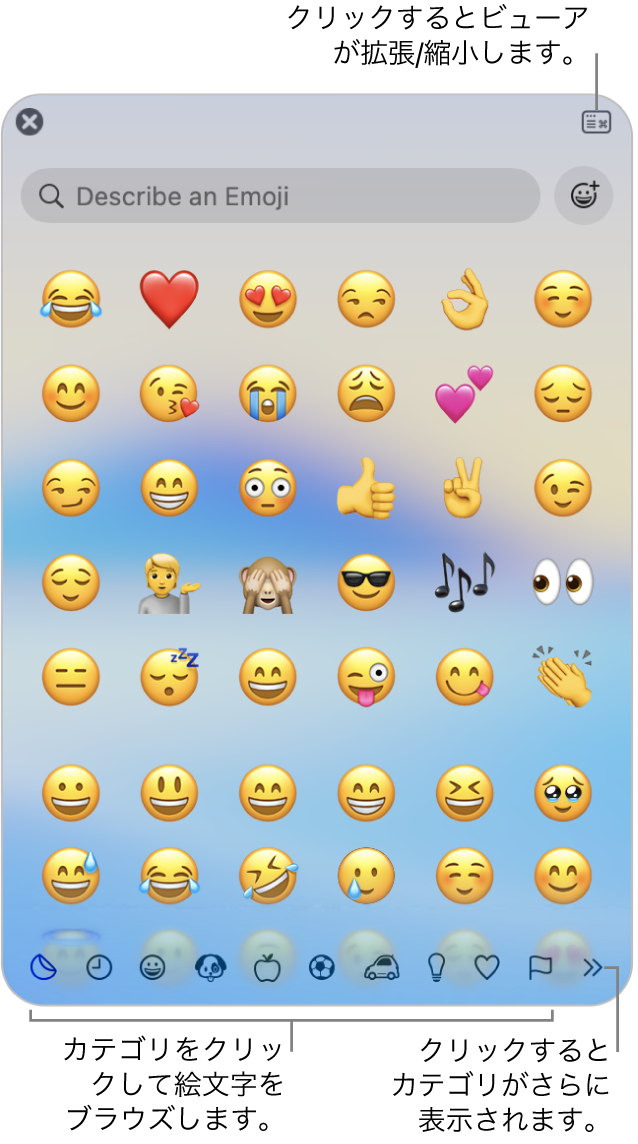
Fn+Eキーまたは
 +Eキーを押すか、「編集」>「絵文字と記号」と選択します。
+Eキーを押すか、「編集」>「絵文字と記号」と選択します。文字または記号をクリックしてテキストに追加します(文字ビューアが展開されている場合は、文字または記号をダブルクリックします)。
特定の絵文字を素早く見つけるには、検索フィールドに単語または語句(「笑っている顔」など)を入力します。
絵文字のバリエーション(肌の色の違いなど)を見るには、ビューアで絵文字をクリックして押さえたままにします。
絵文字や記号をお気に入りにする
文字ビューアの上部から、お気に入りの絵文字や記号に素早くアクセスできます(ビューアが折りたたまれているときは、最近使用した絵文字の下に表示されます)。ビューアが展開されている場合は、サイドバーに「お気に入り」カテゴリが表示されます。
Fn+Eキーまたは
 +Eキーを押すか、「編集」>「絵文字と記号」と選択します。
+Eキーを押すか、「編集」>「絵文字と記号」と選択します。ビューアが折りたたまれている場合は、
 をクリックします。
をクリックします。絵文字または記号を選択してから、「お気に入りに追加」をクリックします。
文字ビューアに表示する項目を変更する
文字ビューアを展開または折りたたんだり、ビューアに表示されるカテゴリをカスタマイズしたり、文字のサイズを変更したりすることができます。
Fn+Eキーまたは
 +Eキーを押すか、「編集」>「絵文字と記号」と選択します。
+Eキーを押すか、「編集」>「絵文字と記号」と選択します。文字ビューアで以下のいずれかの操作を行います:
展開する/折りたたむ: ビューアの右上隅で
 をクリックします。
をクリックします。表示されるカテゴリを変更する: ビューアを展開し(折りたたまれている場合)、アクションポップアップメニュー
 をクリックしてから、「リストをカスタマイズ」を選択します。カテゴリを選択または選択解除してから、「完了」をクリックします。
をクリックしてから、「リストをカスタマイズ」を選択します。カテゴリを選択または選択解除してから、「完了」をクリックします。絵文字や記号のサイズを変更する: ビューアを展開し(折りたたまれている場合)、アクションポップアップメニュー
 をクリックしてから、「小」、「中」、または「大」を選択します。
をクリックしてから、「小」、「中」、または「大」を選択します。頻繁に使う絵文字や記号を消去する: ビューアを展開し(折りたたまれている場合)、アクションポップアップメニュー
 をクリックしてから、「よく使う文字を消去」を選択します。
をクリックしてから、「よく使う文字を消去」を選択します。
入力中または文字ビューアを開いているときにFnキーまたは地球儀キー ![]() キーを押すだけで絵文字の候補が表示されるようにオプションを設定することもできます。このオプションを設定するには、アップルメニュー
キーを押すだけで絵文字の候補が表示されるようにオプションを設定することもできます。このオプションを設定するには、アップルメニュー 
![]() をクリックします(下へのスクロールが必要な場合があります)。「fnキーを押して」または「
をクリックします(下へのスクロールが必要な場合があります)。「fnキーを押して」または「![]() キーを押して」ポップアップメニューをクリックしてから、「絵文字と記号を表示」を選択します。
キーを押して」ポップアップメニューをクリックしてから、「絵文字と記号を表示」を選択します。